- Um bom equalizador do Windows 10 fará a diferença entre música boa e música ruim.
- Se você está procurando um bom equalizador de som, este artigo tem tudo para você.
- Também ensinaremos como instalar e personalizar esses aplicativos de acordo com sua preferência.
- Certifique-se de sempre manter os drivers atualizados para garantir que nenhum problema ocorra.

Este software irá reparar erros comuns de computador, protegê-lo contra perda de arquivos, malware, falha de hardware e otimizar seu PC para desempenho máximo. Corrija problemas do PC e remova vírus agora em 3 etapas fáceis:
- Baixar Restoro PC Repair Tool que vem com tecnologias patenteadas (patente disponível aqui).
- Clique Inicia escaneamento para encontrar problemas do Windows que podem estar causando problemas no PC.
- Clique Reparar tudo para corrigir problemas que afetam a segurança e o desempenho do seu computador
- Restoro foi baixado por 0 leitores este mês.
Se você é um amante do cinema, amante da música ou jogador, é provável que você queira um sistema para todo o
som equalizador para Windows 10. Existem muitas maneiras de adicionar um equalizador de som para o Windows 10.No entanto, adicionar um equalizador ao PC pode parecer uma tarefa difícil. Felizmente, as etapas detalhadas abaixo mostrarão como adicionar um equalizador de som para Windows 10.
Como adiciono um equalizador de som para o Windows 10?
1. Escolha um equalizador de som compatível com Windows 10
Depois de se certificar de que seus drivers de som estão atualizados e funcionando corretamente, você precisará procurar um equalizador de som que funcione bem para você.
A Internet tem vários aplicativos de equalização, por isso pode ser intimidante escolher um. Portanto, os 3 melhores equalizadores abaixo ajudarão a tornar sua busca por um equalizador mais fácil.
Cada um dos três equalizadores nesta lista terá uma breve introdução. Se quiser mais informações sobre como instalar cada equalizador, vá para a etapa 3.
1.1. Boom 3D (recomendado)
Esta é a versão para Windows do famoso Boom 3D da Global Delight Apps. Ele permite que você escolha os presets e você pode manipular com várias frequências desses presets.
Se você estiver mais avançado em tudo o que é chamado de som, não será capaz de construir seus próprios presets.
Um poderoso motor inteligente permite que seus sentidos auditivos se adaptem à combinação ambiente / som. Você também pode escolher o tipo de fone de ouvido que está usando para uma melhor experiência de áudio.
O equalizador Boom 3D está disponível gratuitamente no site oficial e se encaixa perfeitamente em uma máquina com Windows 10, sendo, portanto, nossa escolha recomendada. Muitos usuários experimentaram este software e todos ficaram satisfeitos com os resultados. O programa também permite que você ignore os limites normais de volume em seu laptop ou PC.
Melhorar o áudio nunca foi tão fácil graças ao Boom 3D. Mais ainda, o software tem vendas frequentes, então você pode adquiri-lo por um preço bastante decente!
Reinvente seus jogos, refine sua música favorita e redefina experiências de filmes, porque você pode usar essa ferramenta para aprimorar todos os sons do seu dispositivo.
O recurso surround 3D multicanal criará uma experiência envolvente que irá absorvê-lo no filme ou no jogo que você joga, fazendo com que você sinta que faz parte dele.

Boom 3D
Se você quiser saber como o áudio 3D com efeitos surround realmente soa, experimente o Boom 3D!
1.2. Gerenciador de áudio Realtek HD
Este é o equalizador padrão encontrado em muitos Computadores Windows 10. Alguns usuários o terão instalado automaticamente em seus computadores se tiverem o tipo certo de hardware.
Se um usuário não tiver este equalizador por algum motivo, ele / ela pode facilmente download Drivers Realtek HD da internet e usar seu equalizador.
Realtek é originário de Taiwan Vale do Silício e tem fornecido topo de linha software desde 1987. Felizmente, o gerenciador de áudio Realtek HD é fácil de usar, atraente e poderoso.
Os usuários que procuram um equalizador básico comprovado e testado pelo tempo devem experimentar este software da Realtek.
Alguns usuários nem precisam fazer o download, pois já o têm em seus computadores. Para saber como baixar e usar este equalizador, vá para o site oficial.
⇒ Baixe o gerenciador de áudio Realtek HD
Execute uma verificação do sistema para descobrir possíveis erros

Baixar Restoro
Ferramenta de reparo de PC

Clique Inicia escaneamento para encontrar problemas do Windows.

Clique Reparar tudo para corrigir problemas com tecnologias patenteadas.
Execute uma verificação do PC com a ferramenta de reparo Restoro para encontrar erros que causam problemas de segurança e lentidão. Após a verificação ser concluída, o processo de reparo substituirá os arquivos danificados por arquivos e componentes novos do Windows.
1.3. Equalizador padrão do Windows 10
Desconhecido para muitos, na verdade existe um equalizador padrão no Windows 10. No entanto, o equalizador está um pouco escondido e é apenas uma janela de configurações. Em outras palavras, não há gráficos, recursos especiais etc.
No entanto, se não quiser baixar nada, o equalizador padrão é para você. Aqui está como você pode encontrar o equalizador padrão do Windows 10.
2. Como adiciono um equalizador de som para o Windows 10?
Esta seção mostrará instruções detalhadas sobre como baixar, instalar ou usar cada equalizador em seu PC com Windows 10.
2.1. Como baixar e instalar o Boom 3D
-
Baixe a configuração do site oficial.
- Como alternativa, você pode baixar o software da Microsoft Store.
- Execute a configuração e siga as orientações.
- Depois que a configuração for concluída, cadastre-se ou desbloqueie o software.
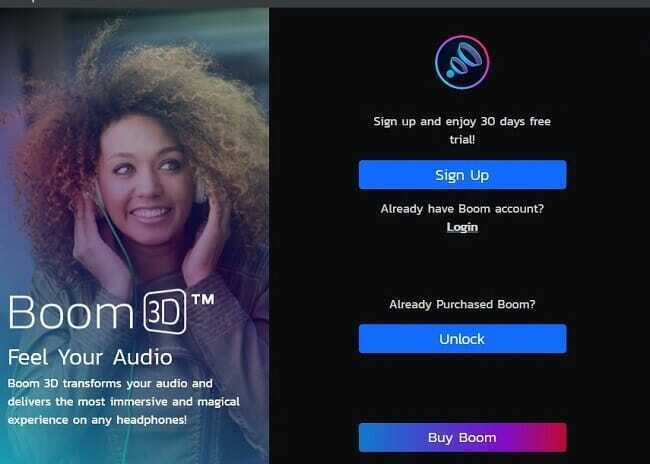
- É isso. Agora você pode usar o software.
2.2. Como faço o download e acesso o Realtek HD?
- Baixe o equalizador de seu site oficial.
- Se você já o tiver em seu PC, vá para a etapa dois.
- localize o Realtek HD gerenciador de áudio também na parte inferior direita da tela na barra de tarefas.
- Ele deve ter um ícone semelhante ao seu ícone de som.
- Para garantir que você tenha o ícone correto, passe o mouse sobre ele como no exemplo abaixo.
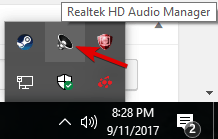
- Depois de encontrar o ícone, clique com o botão direito nele e selecioneGerente de som.
- Assim que estiver dentro do menu do gerenciador de som, selecionar a efeito sonoroaba.
- Aqui você terá vários equalizadores predefinidos, bem como um EQ gráfico.
- A imagem abaixo mostra onde acessar o equalizador gráfico.
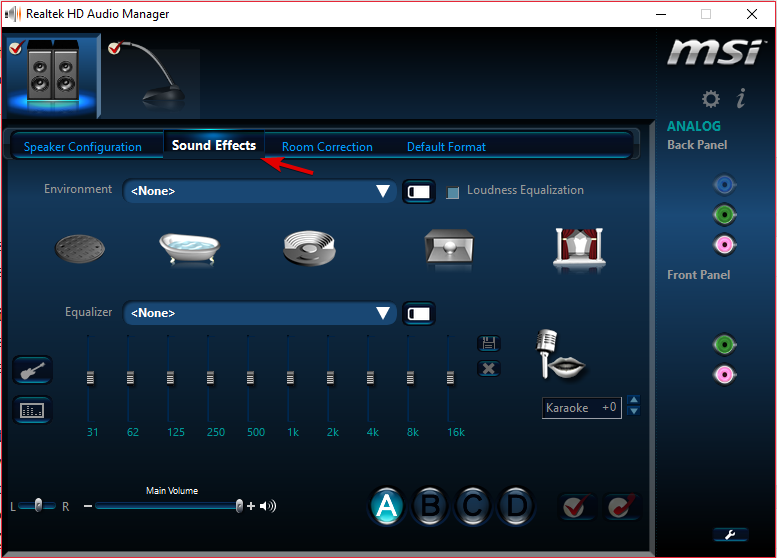
2.3. Como encontrar o equalizador padrão no Windows 10
- Localize o alto-falante ou ícone de som em seu PC.
- Clique com o botão direito nele e selecionar a aparelho de reproduçãoopção.
- Uma caixa de diálogo com o nome de som deve aparecer.
- Localizar os alto-falantes ou fones de ouvido padrão no reprodução aba.
- Clique com o botão direito nos alto-falantes padrão e selecione propriedades.
- Haverá uma guia de melhorias nesta janela de propriedades.
- Selecione-o e você encontrará as opções do equalizador.
3. Atualize seus drivers
- localize o ícone de som, que geralmente está localizado no canto inferior direito da tela na barra de tarefas.
- Clique com o botão direito no ícone e uma série de opções devem aparecer.
- Clique no reprodução opção.
- Uma janela como a abaixo deve aparecer.
- Assim que aparecer, você precisará selecionar o alto-falante ou fone de ouvido padrão que você usa para o seu PC.
- Na imagem de amostra, o dispositivo que uso é chamado fones de ouvido de amostra.
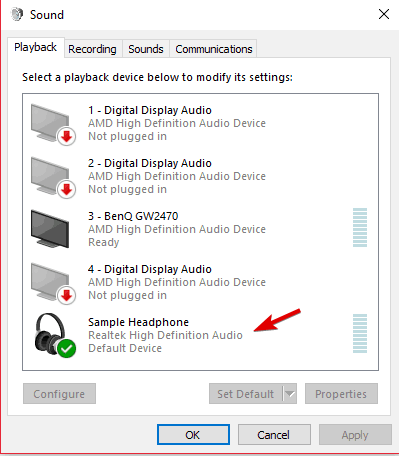
- Duplo click o ícone padrão e um propriedadesa janela deve aparecer.
- Se você ainda não estiver no em geral guia, localize-o e cliquenele.
- Você deve então ser capaz de localizar propriedades nesta guia.
- Abrir Propriedades.

- Clique no opção de alterar configurações na guia geral.
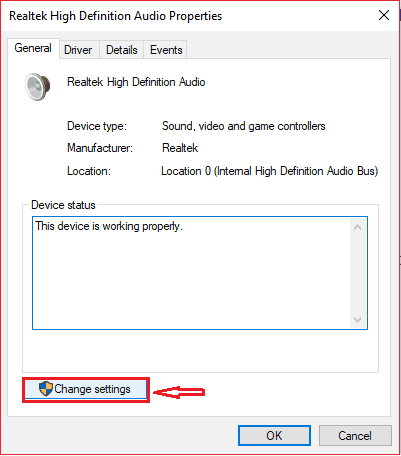
- Vou ao Motorista guia e clique em atualizar driver.
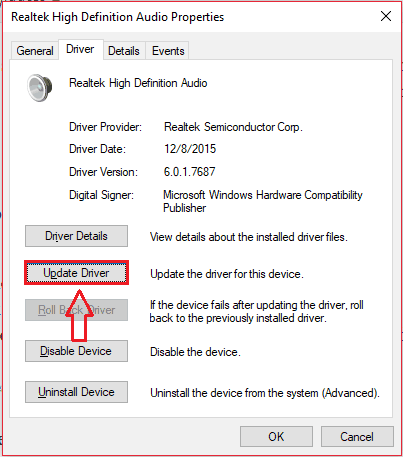
Atualizar seus drivers garantirá que eles sejam compatíveis com o Windows 10. Também é crucial fazer a atualização para que seu PC funcione corretamente.
Você pode escolher entre atualizar automaticamente seus drivers ou fazer o download manual do driver e instalá-lo.
Qualquer uma das formas funciona bem, mas é altamente recomendável atualizá-los automaticamente para evitar danos permanentes ao sistema, baixando e instalando a versão errada do driver.
3.1 Atualizar drivers automaticamente
Um método muito mais rápido, seguro e eficiente de atualizar seus drivers é usar um software de atualização de driver dedicado.
Contanto que você use essas ferramentas, tudo o que você precisa é de uma conexão estável com a Internet para ter os drivers mais recentes disponíveis ao seu alcance. Obviamente, se os problemas forem causados por drivers corrompidos ou ausentes, o software ainda é eficaz, pois também pode corrigi-los.
Tudo isso graças às bibliotecas dedicadas que são utilizadas, que são atualizadas sempre que um fabricante de dispositivo lança uma nova versão do driver.
Considerando todas as coisas, se você quiser se livrar dos drivers como uma possível causa de problemas, você precisa de uma ferramenta profissional.
⇒ Obter DriverFix
Aí está, agora você sabe adicionar um equalizador de som para o Windows 10. É bastante fácil e pode ser feito usando vários métodos.
Se você está interessado no assunto, por que não dá uma olhada em nosso lista completa do melhor software de equalizador que você pode encontrar no momento?
Sinta-se à vontade para fornecer qualquer feedback sobre o assunto, ou sua experiência com ele, na seção de comentários abaixo.
 Ainda está tendo problemas?Corrija-os com esta ferramenta:
Ainda está tendo problemas?Corrija-os com esta ferramenta:
- Baixe esta ferramenta de reparo de PC classificado como Ótimo no TrustPilot.com (o download começa nesta página).
- Clique Inicia escaneamento para encontrar problemas do Windows que podem estar causando problemas no PC.
- Clique Reparar tudo para corrigir problemas com tecnologias patenteadas (Desconto exclusivo para nossos leitores).
Restoro foi baixado por 0 leitores este mês.
![Melhores configurações de equalizador para jogos [FPS, Arcade e mais]](/f/b21e86abbc6706924d9729884d772266.jpg?width=300&height=460)
![As melhores ofertas de software de subwoofer para PCs com Windows [Guia 2021]](/f/ba9561964f515200467a3df991e1162b.jpg?width=300&height=460)
![3 melhores filtros de microfone para comprar [Guia 2021]](/f/9827d82c0336f1f93a62942436e6d5b2.jpg?width=300&height=460)